Derecelendirme ve incelemeleri yapılandırma
Bu makalede, e-ticaret sitenizi Microsoft Dynamics 365 Commerce'te müşteri derecelendirmelerini ve incelemelerini gösterecek şekilde konfigüre etme yöntemi açıklanmıştır.
E-ticaret web sitelerindeki derecelendirmeler ve incelemeler, müşterilere bir satın alma kararı vermeden önce, bu ürünler hakkındaki diğer müşterilerin ne düşündüğünü göstererek, ürünler hakkında bilgi edinmesine yardımcı olur. E-ticaret web sitelerinde, derecelendirmeler ve incelemeler, ürünler hakkında müşteri geribildirimi toplamaya yönelik bir mekanizmadır.
Derecelendirme ve incelemeleri gösterecek site yapılandırma
Kiracı kimliği, metin uzunluğunu gözden geçirme ve Başlık uzunluğunu gözden geçirme gibi derecelendirmeler ve incelemelerde ilgili konfigürasyon değerleri site düzeyinde yapılandırılır.
Derecelendirmeleri ve değerlendirmeleri göstermek üzere bir site yapılandırmak için, aşağıdaki adımları izleyin.
- Ev > Sitelere gidin.
- Sitenizin adını belirtin.
- Site ayarları > uzantılarına gidin.
- En fazla metni gözden geçir alanına, metni İnceleme için gereken maksimum karakter sayısını (örneğin, 1000) girin.
- En fazla başlık gözden geçir alanına, başlık İnceleme için gereken maksimum karakter sayısını (örneğin, 55) girin.
- kaydet ve yayınlayı seçin.
Aşağıdaki çizim, bu yapılandırmasının Dynamics 365 Commerce'te nasıl gözükeceğini gösterir.
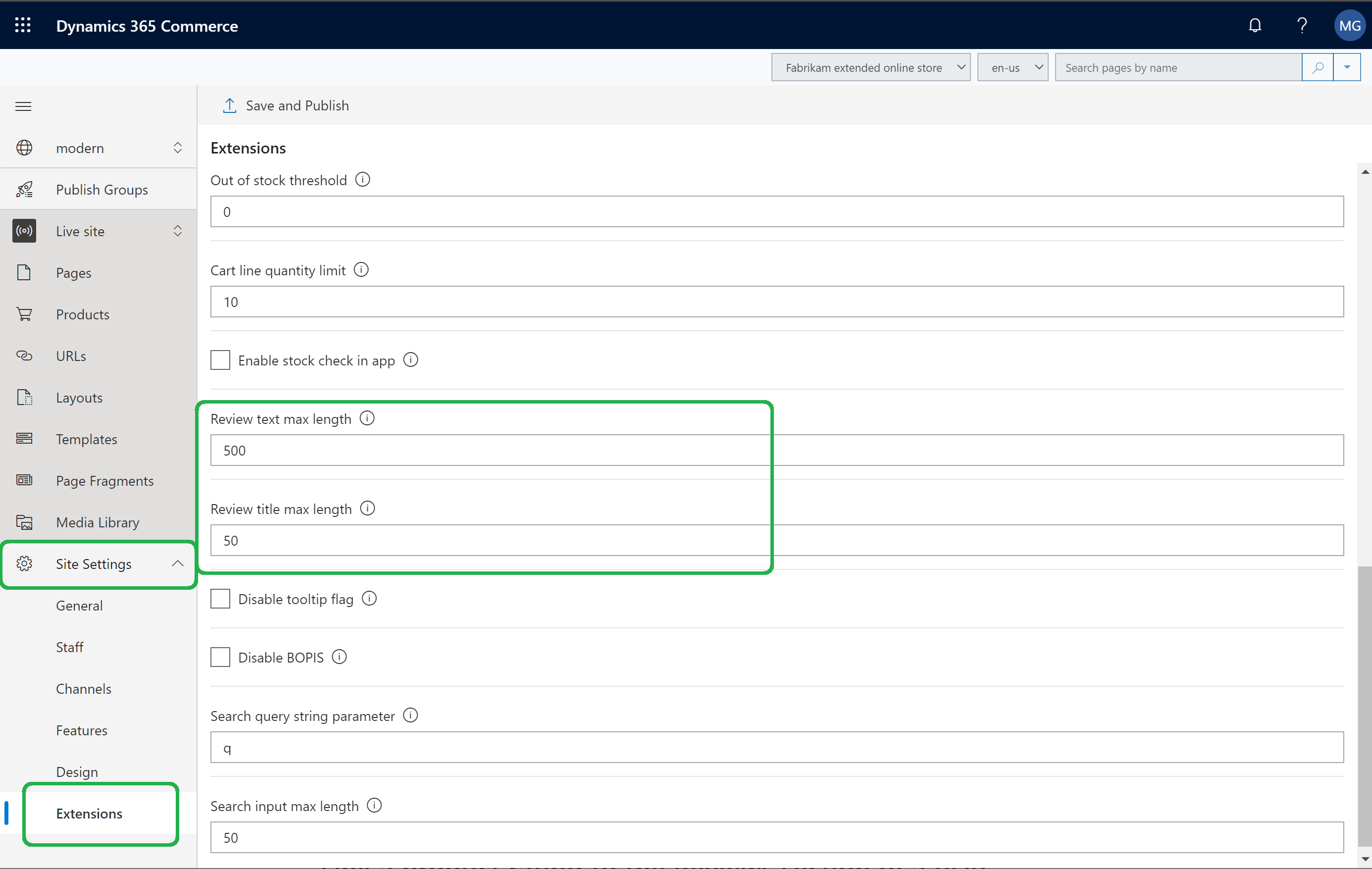
Bir ürün derecelendirmesini PDP'nin incelemeler bölümüne bağlama
Ürün derecelendirmesi, PDP'nin en üstünde ürün başlığının altında gösterilir. Ürün derecelendirmesi, aynı PDP'nin incelemeler bölümüyle bağlantılı olacak şekilde konfigüre edilebilir.
Bir ürün derecelendirmesini PDP 'nin incelemeler bölümüne bağlamak için aşağıdaki adımları izleyin.
- PDP şablonu açın.
- Satın alma kutusu konteyner modülü ayarlarına git.
- Satınalma kutusu altında, ürün derecelendirmeleri'ni seçin ve sonra bağlantıyı tam gözden geçirme modülü için tıklatın onay kutusunu seçin.
Aşağıdaki çizim, bu yapılandırmasının Dynamics 365 Commerce'te nasıl gözükeceğini gösterir.
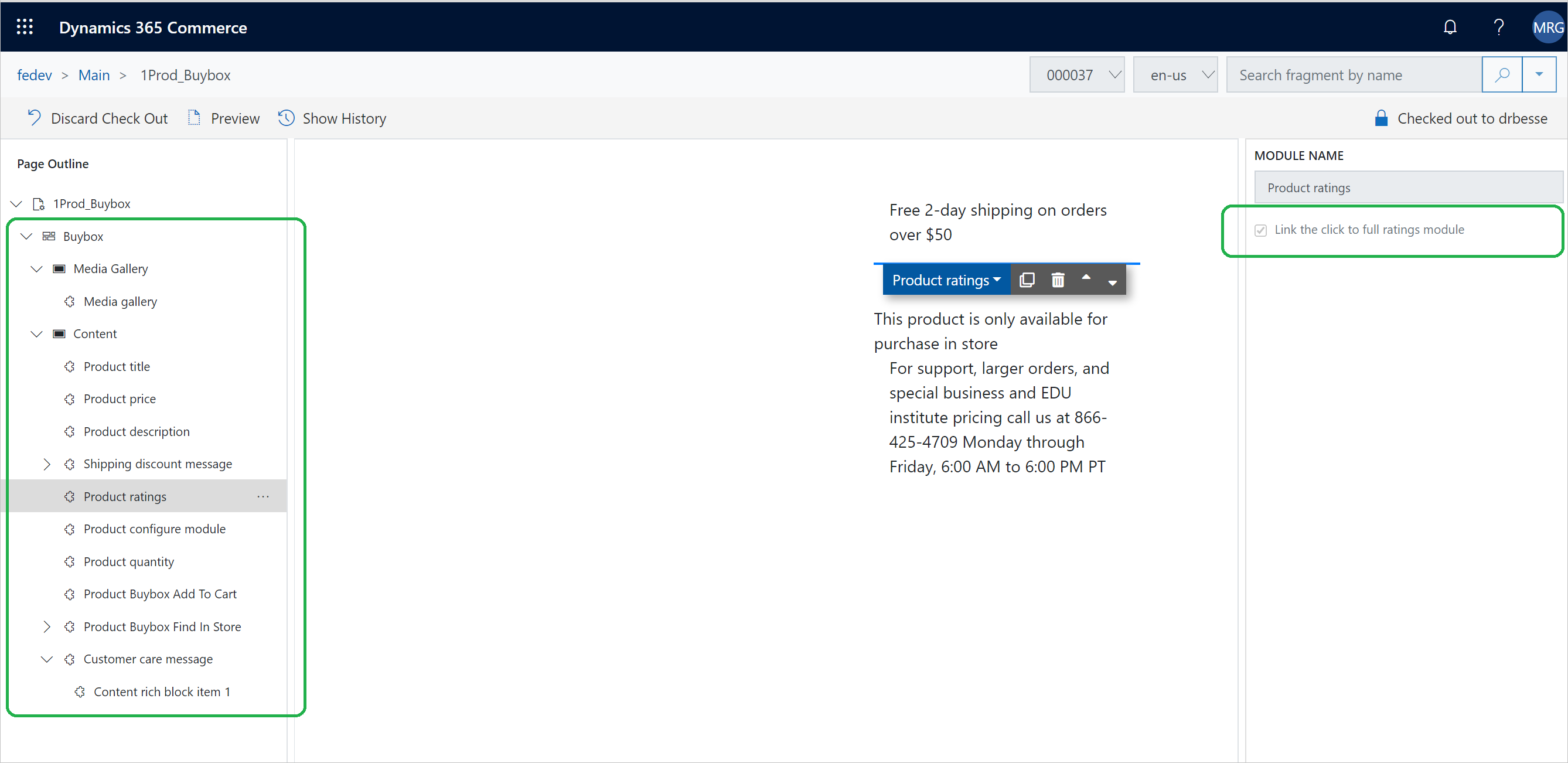
Gizlilik ve ilke sayfası için bağlantıyı yapılandırın
Gizlilik ve ilke sayfası için bağlantıyı yapılandırmak için şu adımları izleyin.
- Ev > Sitelere gidin.
- Sitenizin adını belirtin.
- Site ayarları > uzantılarına gidin.
- Rotalar sekmesinde, RNR Gizlilik ve ilke altında bağlantı ekle'yi seçin. Zaten bir bağlantı girilmiş ve bunu değiştirmek istiyorsanız, bağlantıyı seçin.
- Bağlantı ekle iletişim kutusunda gizlilik ve ilke sayfası bağlantısını seçin ve Tamam'ı seçin.
- kaydet ve yayınlayı seçin.
Aşağıdaki çizim, bu yapılandırmasının Dynamics 365 Commerce'te nasıl gözükeceğini gösterir.
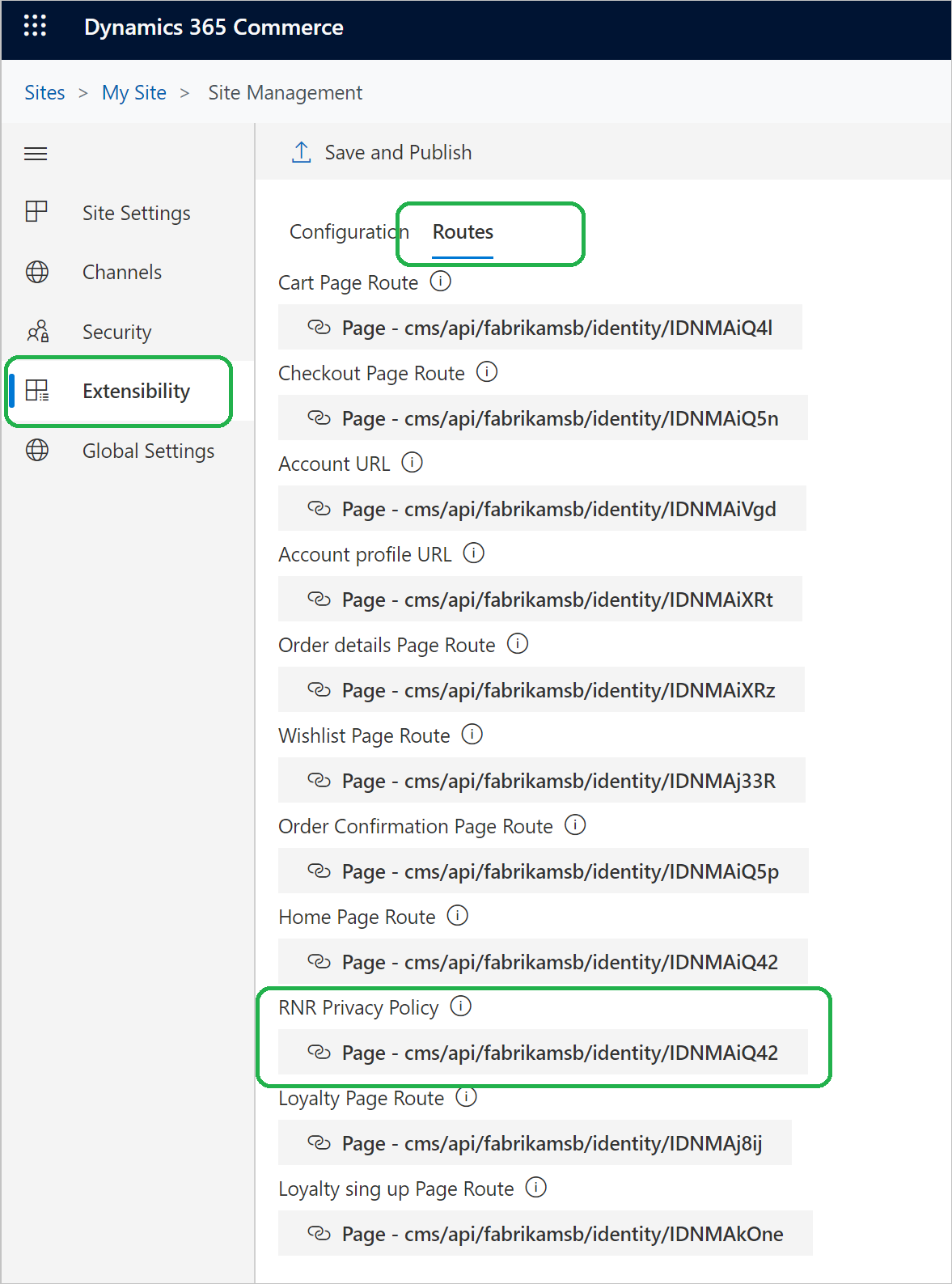
Ürün ayrıntıları sayfalarındaki derecelendirme ve İnceleme modüllerini konfigüre edin
Ürün Ayrıntıları sayfalarındaki derecelendirmeleri konfigüre etme ve modüllerin modüllerini İnceleme hakkında bilgi için bkz Derecelendirme ve incelemeler.
Ek kaynaklar
Derecelendirmelere ve incelemelere genel bakış
Derecelendirme ve incelemeleri kullanmayı kabul etme
Derecelendirme ve incelemeleri yönetme
Dynamics 365 Retail'de ürün derecelendirmelerini eşitleme
Derecelendirmelerin ve incelemelerin moderatör tarafından el ile yayımlanmasını etkinleştirme
Derecelendirmeleri ve değerlendirmeleri içe ve dışa aktarma
Hizmetten hizmete kimlik doğrulamasını yapılandırma
Geri Bildirim
Çok yakında: 2024 boyunca, içerik için geri bildirim mekanizması olarak GitHub Sorunları’nı kullanımdan kaldıracak ve yeni bir geri bildirim sistemiyle değiştireceğiz. Daha fazla bilgi için bkz. https://aka.ms/ContentUserFeedback.
Gönderin ve geri bildirimi görüntüleyin